Isprobajte ove glavne popravke za grešku koja nedostaje mss32.dll
- Redovito skenirajte svoje računalo na viruse kako biste bili sigurni da će vaše računalo ostati zaštićeno od štetnih datoteka i softvera.
- Provjerite jeste li preuzeli DLL datoteke koje odgovaraju arhitekturi vašeg računala ili koristite alat za popravljanje Fortect.
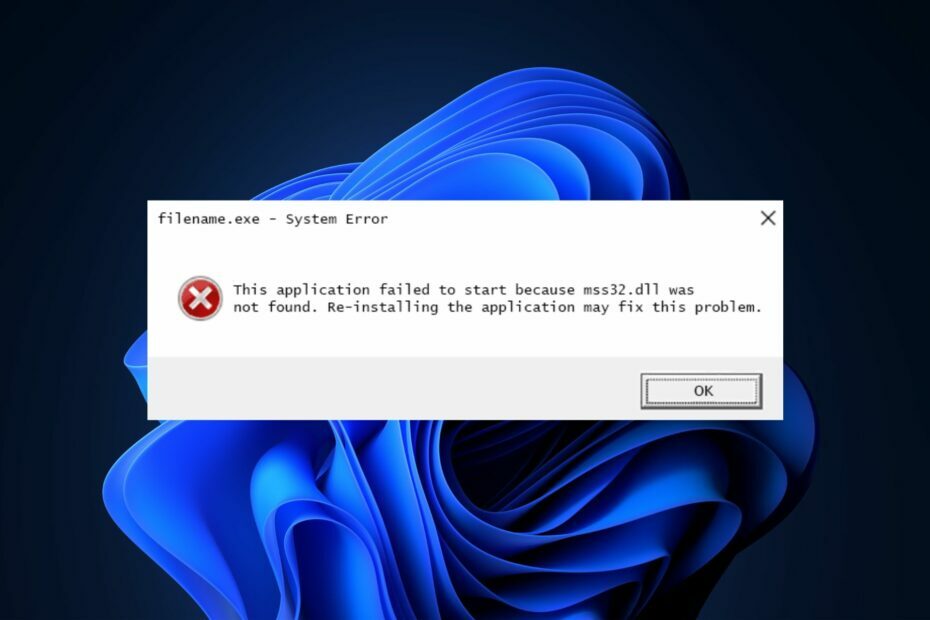
xINSTALIRAJTE KLIKOM NA PREUZMI DATOTEKU
Ovaj softver će popraviti uobičajene računalne pogreške, zaštititi vas od gubitka datoteka, zlonamjernog softvera, kvara hardvera i optimizirati vaše računalo za maksimalne performanse. Riješite probleme s računalom i uklonite viruse sada u 3 jednostavna koraka:
- Preuzmite Restoro PC Repair Tool koji dolazi s patentiranim tehnologijama (dostupan patent ovdje).
- Klik Započni skeniranje kako biste pronašli probleme sa sustavom Windows koji bi mogli uzrokovati probleme na računalu.
- Klik Popravi sve za rješavanje problema koji utječu na sigurnost i performanse vašeg računala.
- Restoro je preuzeo 0 čitatelja ovog mjeseca.
Ako imate grešku o nedostatku mss32.dll, na pravom ste mjestu. Datoteka mss32.dll je biblioteka dinamičkih veza Miles Sound System. Omogućuje učinkovito učitavanje zvučnih datoteka u multimedijske aplikacije koje zahtijevaju glazbu i zvučne efekte.
Stoga će se u ovom članku ukratko raspravljati o uzrocima pogreške i pružiti korake za ispravljanje greške koja nedostaje mss32.dll.
- Zašto nedostaje mss32.dll?
- Što mogu učiniti ako mss32.dll nedostaje?
- 1. Primijenite namjenski popravljač DLL-a
- 2. Pokrenite uslužni program System File Checker
- 3. Skenirajte viruse
- 4. Ponovno instalirajte program
Zašto nedostaje mss32.dll?
Evo nekih od razloga zašto mss32.dll nedostaje u sustavu Windows:
- Virus i zlonamjerni softver – Poznato je da virusi brišu važne sistemske datoteke i, kao rezultat toga, možda su izbrisali datoteku mss32.dll.
- Nepodržana DLL datoteka – U nekim slučajevima, DLL datoteka koju ste instalirali na svoje računalo nije prikladna za vaš OS. Na primjer, instaliranje 32-bitne DLL datoteke na 64-bitno računalo može dovesti do toga da nedostaju DLL datoteke u sustavu Windows.
- Neispravne instalacije softvera – Ako program koji prikazuje pogrešku mss32.dll not found nije ispravno instaliran, vjerojatno biste pokrenuli pogreške kao što je nedostatak mss32.dll.
- Oštećen Windows registar – Ako je Windows registar je oštećen ili sadrži netočne unose na određenim DLL datotekama, pokrenut ćete grešku o nedostatku mss32.dll.
Što mogu učiniti ako mss32.dll nedostaje?
Ako imate nedostatak mss32.dll, evo nekoliko načina na koje možete popraviti pogrešku:
1. Primijenite namjenski popravljač DLL-a
Alati za popravljanje softver su razvijeni za ispravljanje pogrešaka na računalu. Uz pomoć takvih alata možete riješiti nedostajuće DLL pogreške bez obavljanja bilo kakvog oblika rješavanja problema.
Umjesto ručnog preuzimanja DLL datoteke i riskiranja izlaganja računala virusima, možete upotrijebiti pomoć nekog od najbolji alati za popravak DLL-a. Ovi alati će vam jamčiti 100% popravak za grešku koja nedostaje mss32.dll jer je mss32.dll sistemska datoteka.
- pritisni Windows ključ, upišite CMDi odaberite Pokreni kao administrator.
- Klik Da da biste aplikaciji odobrili administrativni pristup u Kontrola korisničkog računa prozor.
- Nakon što se otvori naredbeni redak, upišite sljedeće i pritisnite Unesi:
sfc /scannow
- Pričekajte dok se skeniranje ne završi i ponovno pokrenite računalo kako biste provjerili ponavlja li se pogreška.
SFC skeniranje pomaže u rješavanju pogrešaka uzrokovanih oštećene Windows datoteke. Ako je pogreška mss32.dll pokrenuta zbog oštećenih datoteka, uslužni program System File Checker skenirat će, identificirati i izbrisati takve datoteke s vašeg računala.
- Libwinpthread-1.dll nije pronađen ili nedostaje [Popravak]
- Windows 11: Osjetljivost miša se stalno mijenja? Evo rješenja
- ChatGPT ne radi? Evo što učiniti
- Pogreška koja nedostaje api-ms-win-core-synch-l1-2-0.dll: Kako popraviti
- Pogreška koja nedostaje vccorlib140_app.dll: Kako to popraviti
3. Skenirajte viruse
- pritisni Windows ključ, upišite Windows sigurnost, i udario Unesi.
- U prozoru Sigurnost sustava Windows kliknite na Zaštita od virusa i prijetnji, i kliknite na Mogućnosti skeniranja.

- Odaberite Kompletno skeniranje opciju i kliknite Skeniraj sada za pokretanje skeniranja.

4. Ponovno instalirajte program
- Kliknite lijevom tipkom miša na izbornik Start, tip upravljačka ploča i pokrenite ga.
- Izaberi Programi i izabrati Programi i značajke.

- Pronađite Glazbeni ili video player (multimedija) aplikacije koje pokreću pogrešku mss32.dll, odaberite je i kliknite Deinstaliraj. Zatim slijedite upute programa za deinstalaciju.

- Ići Microsoft Store te ponovno preuzmite i instalirajte program.
Pogreška mss32.dll često se pokreće kada program koji pokušavate pokrenuti nije ispravno instaliran ili su datoteke programa oštećene. Ako je to slučaj, ponovna instalacija programa najbolji je način za ispravljanje pogreške.
Možeš instalirajte ga izravno iz Microsoft Storea ili web mjesto programera, ovisno o programu.
Rješavanje problema mss32.dll koji nije pronađen u sustavu Windows jednostavan je postupak koji uključuje malo tehničkih detalja. Slijedeći naš vodič, trebali biste moći popraviti pogrešku u tren oka.
Ako ste u prošlosti iskusili pogrešku koja nedostaje mss32.dll i popravili ste je alternativnim metodama, možete nam to javiti u komentarima ispod.
Još uvijek imate problema? Popravite ih ovim alatom:
SPONZORIRANO
Ako gornji savjeti nisu riješili vaš problem, vaše računalo može imati dublje probleme sa sustavom Windows. Preporučujemo preuzimajući ovaj alat za popravak računala (ocijenjeno Sjajno na TrustPilot.com) kako biste im se jednostavno obratili. Nakon instalacije jednostavno kliknite Započni skeniranje i zatim pritisnite na Popravi sve.


